おはようございます、Jrです。
今回はタイトルの通りなんですが、iPadOS 16で遊んでいたところ、本来縦画面でしか開けないアプリを横画面で開けることに気が付いたのでご紹介しようと思います。
正直、以前ステージマネージャを紹介した記事に加筆すればいい気もしたんですが、地味に便利だし重要かもしれないと思ったので、改めて記事にしてみました。
ステージマネージャについては以前紹介した記事があるので、良かったらそちらもどうぞ!
では早速見てみましょう!
縦画面のアプリを横向きで開く方法
開く方法といっても特に難しいことをする必要はなく、
- ステージマネージャを起動して
- 横向きのまま縦画面で動くアプリを起動する
だけです。
ステージマネージャ実装前は、横向きのまま縦画面で動くアプリを起動してもこんな感じで横向きにアプリが起動していました。
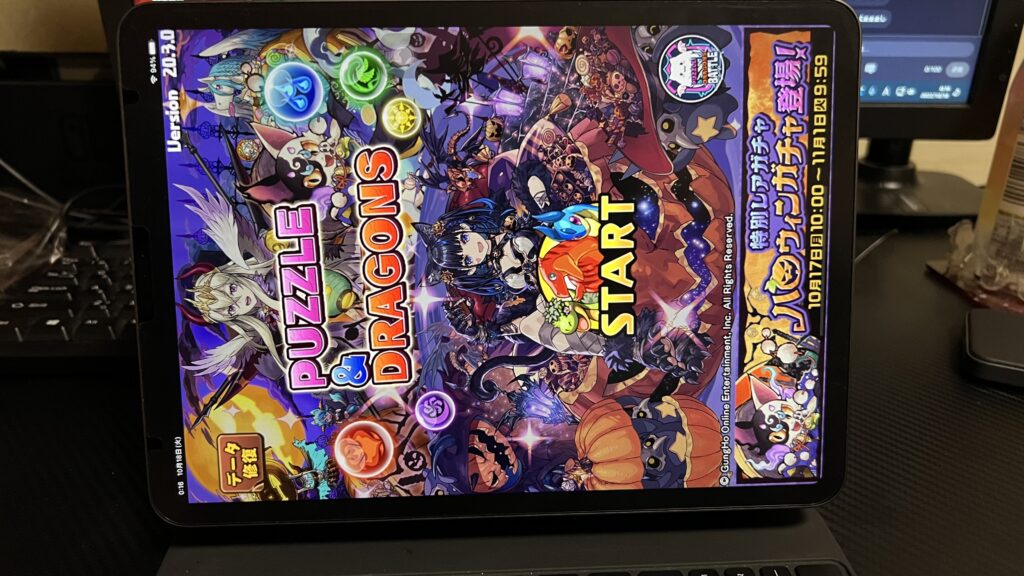
まあ縦画面のアプリなので当然ですね。
一方、ステージマネージャを起動して横向きの状態で縦画面のアプリを起動するとこんな感じになります。
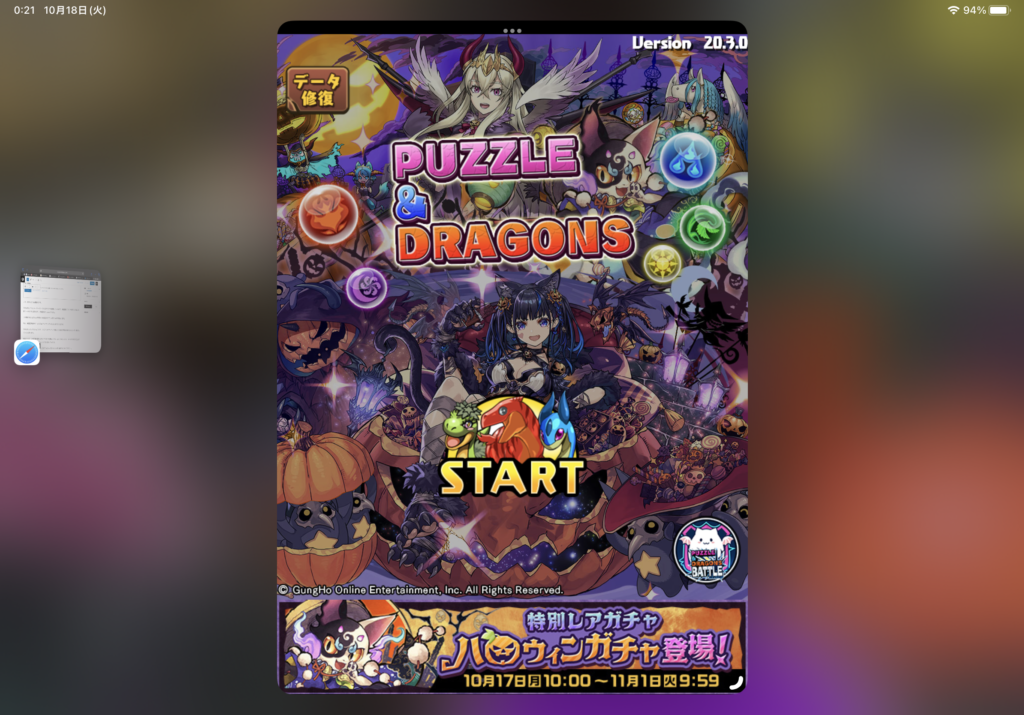
これ、地味ながら結構便利です。
自分はiPad Proにキーボードケースを取り付けて使用しているので、縦画面のアプリを使用するには一度ケースを外す必要があり、結構面倒だったんですよね。
ちなみに自分が使っているのはApple純正のMagicKeyboardになります。
この機能を使えばそんな手間なく縦画面のアプリを使えるので本当に便利。
特に、縦画面専用のゲームをiPad Proでやっている人にはかなり良さげ。
自分はもうやってないんですが、パズドラをやっていた時にこの機能が実装されてたらガンガン利用していたと思います。
余談ですが、この記事を書くためにパズドラを再インストールしてみたところ、データが未だに生きていたのでちょっとまたやってみようかなと思ってみたり。
多分5年以上やっていないので一切わからないと思うしコンボも組めなさそうですが…。
まあちょっとした余談でした。
活用例
活用例をいくつか考えてみました。
活用例1:ゲームを開きつつ攻略サイトを開く
これは例えばパズドラをしながら、ダンジョンの攻略サイトを横に置いておくといった感じですね。
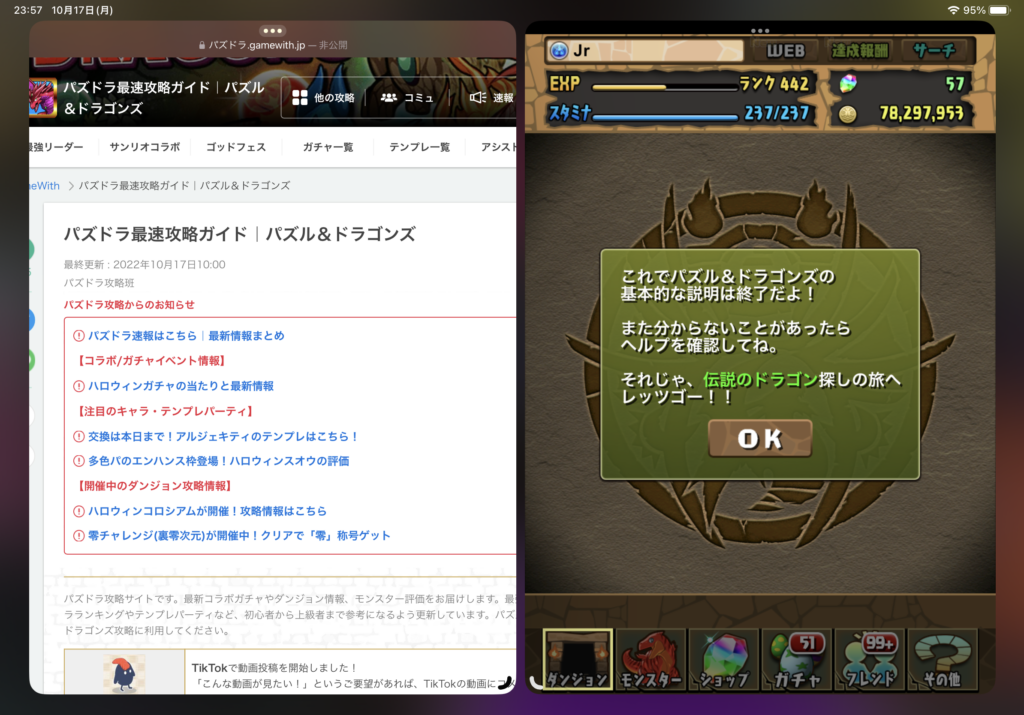
これまで別の端末がないとやりづらかったことだと思うので、結構便利だと思います。
活用例2:ゲームを開きつつYouTubeを開く
これは前項と似たような使い方ですが、攻略動画なり好きな動画を観つつ縦画面のゲームが出来ます。
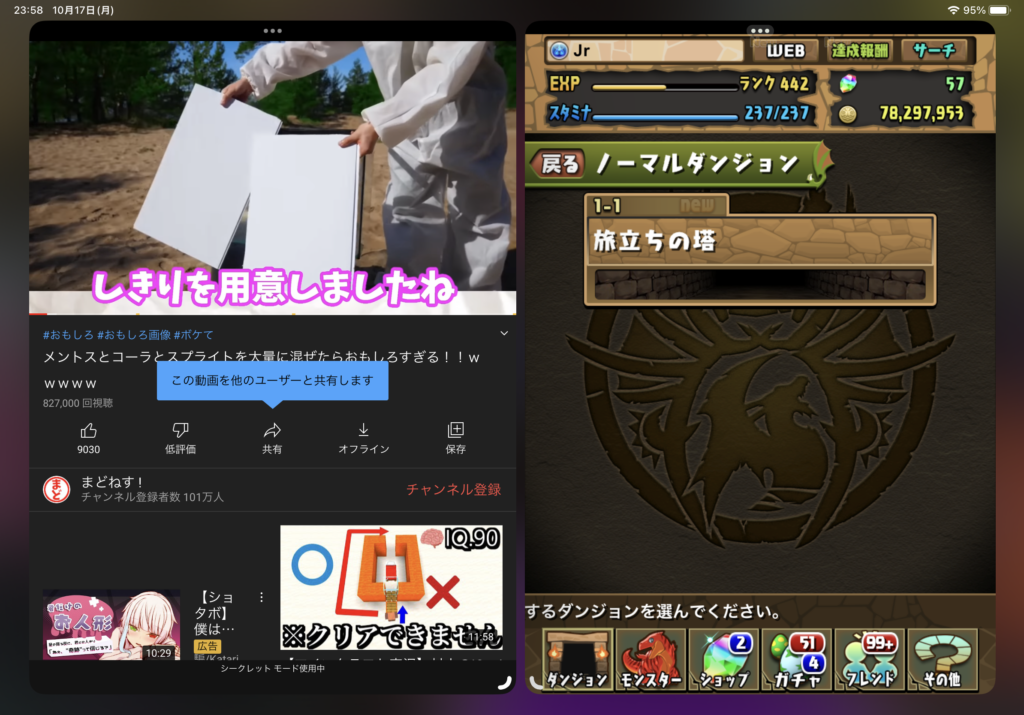
ツイッチやopenrecならば以前からピクチャインピクチャにより観ながらゲームが出来たんですが、YouTubeは無理だったのでこれも中々有用かなと思います。
活用例3:二つのゲームを開く
これは多分ほぼ意味がないんですが、こんな感じで二つのゲームを開くことが出来ます。

強いて使い道を挙げるなら、マッチングの長い対人ゲームをしつつ、待機時間でソロゲーをする…とかでしょうか?やはり有効活用できる気はしないですね。
まとめ
ということで、今回はステージマネージャを使えば本来縦画面で開くアプリを横画面で、しかも複数開けることがわかったので、まとめてみました。
人によっては結構有用な機能だと思うので、気になった方は是非お試しあれ!
ではまた!











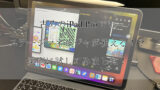



コメント